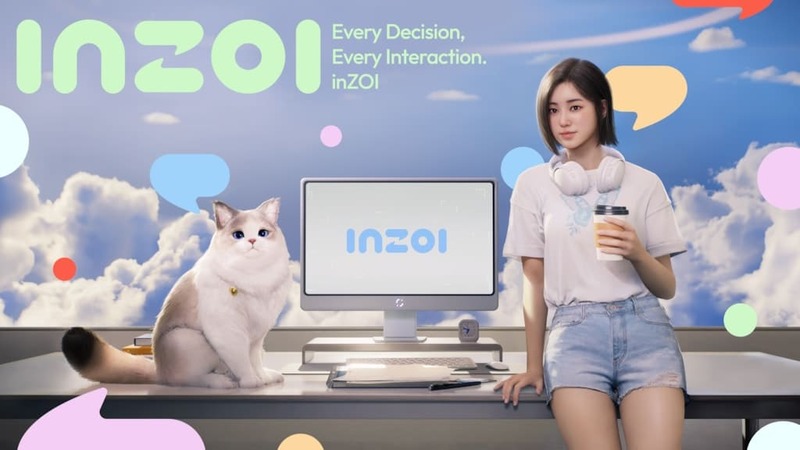Как удалить КС 2 в Стиме
Удаление Counter Strike 2 в Стиме может показаться непростой задачей, особенно для неопытных пользователей. Независимо от причин, по которым вы решили удалить игру, будь то освобождение места на диске или желание сделать перерыв, процесс довольно прост и доступен каждому. В этом руководстве мы шаг за шагом рассмотрим, как удалить КС 2 в Стиме, чтобы у вас не возникло никаких трудностей. Вы сможете вернуть игровую библиотеку в порядок всего за несколько минут.
Подготовка к удалению
Перед тем как приступить к удалению КС 2, убедитесь, что вы взвесили все за и против. Возможно, вы захотите сохранить свои игровые настройки или данные о прогрессе. Чтобы сохранить важные файлы, выполните следующие действия:
- Создайте резервную копию настроек, сохранённых файлов и достижений.
- Убедитесь, что у вас есть возможность скачать игру снова в любое время.
- Проверьте наличие свободного места на жестком диске после удаления.
Это поможет вам избежать неожиданных ситуаций или потери важных данных.
Шаг 1: Откройте клиент Стим
Первым делом вам нужно открыть клиент Стим на вашем компьютере. Если он уже запущен, просто перейдите к следующему шагу. Если нет, выполните следующие действия:
- Найдите иконку Стим на рабочем столе или в меню «Пуск».
- Дважды щелкните по иконке, чтобы запустить программу.
- Дождитесь загрузки клиента и авторизации.
Теперь вы готовы к дальнейшим действиям.
Шаг 2: Найдите КС 2 в библиотеке
После входа в клиент Стим вам нужно найти игру в вашей библиотеке. Сделать это довольно просто:
- Перейдите на вкладку «Библиотека» в верхней части окна.
- В левой части экрана найдите список установленных игр.
- Прокрутите список или воспользуйтесь поисковой строкой, чтобы найти Counter Strike 2.
Когда КС 2 будет найдена, вы готовы к следующему шагу.
Шаг 3: Удалите игру
Теперь, когда вы нашли КС 2, просто следуйте этим шагам для удаления:
- Щелкните правой кнопкой мыши на название игры.
- В появившемся контекстном меню выберите опцию «Удалить содержимое».
- Подтвердите решение, нажав на соответствующую кнопку в диалоговом окне.
После этого КС 2 будет удалена из вашей библиотеки и с диска.
Шаг 4: Проверка процесса удаления
После того как вы завершили процесс удаления, стоит проверить, все ли прошло успешно. Вы можете сделать это, следуя этим пунктам:
- Вернитесь в библиотеку и посмотрите, исчезла ли игра из списка.
- Перейдите в папку, где была установлена игра, и убедитесь, что файлы больше не доступны.
Если вы заметили, что игра всё еще присутствует в библиотеке, попробуйте повторить процесс удаления.
Восстановление КС 2 в будущем
Если вы когда-нибудь решите установить КС 2 снова, это тоже не составит труда. Просто выполните следующие действия:
- Откройте клиент Стим.
- Перейдите на вкладку «Библиотека».
- Найдите КС 2 и щелкните по кнопке «Установить».
Ваши достижения и настройки могут быть восстановлены, если они были сохранены в облаке.
Заключение
Убедиться в том, что вы знаете, как удалить КС 2 в Стиме — это необходимость для каждого игрока. Независимо от причин для удаления игры, этот процесс совсем не сложен и занимает всего пару минут. Следуя вышеописанным шагам, вы легко справитесь с задачей. Не забывайте, что в любое время сможете вернуться к игре и продолжить свое киберспортивное приключение, как только решите, что готовы.
Вопросы и ответы
- Как восстановить игру после удаления? Просто зайдите в библиотеку и найдите КС 2, затем выберите «Установить».
- Могу ли я потерять свои достижения? Если ваши достижения синхронизированы с облаком, они сохранятся даже после удаления.
- Сколько времени занимает процесс удаления? Удаление КС 2 обычно занимает несколько минут, в зависимости от скорости вашего компьютера.
- Что делать, если игра не удаляется? Попробуйте перезапустить клиент Стим и повторить попытку удаления.
- Можно ли удалить только часть игры? В Стиме нет возможности удалить отдельные компоненты. Вы можете удалить всю игру целиком.